విషయ సూచిక
అడ్డు వరుసలు వర్క్షీట్తో పాటు అడ్డంగా నడుస్తాయి. Excel అడ్డు వరుసలు 1,2,3,4 మొదలైన సంఖ్యా విలువలతో సూచించబడతాయి. ఈ ట్యుటోరియల్లో Excel షార్ట్కట్లో కొత్త వరుస ని చొప్పించడానికి 6 పద్ధతులను చూస్తాము. మేము ఇక్కడ కీబోర్డ్ షార్ట్కట్లను ఉపయోగిస్తాము, తద్వారా మేము త్వరగా పని చేస్తాము మరియు ఉత్పాదకతను అలాగే సామర్థ్యాన్ని మెరుగుపరచగలము.
ఎలక్ట్రిక్ షాప్ యొక్క విక్రయాల రికార్డును సూచించే విక్రయించబడిన వస్తువుల జాబితాను కలిగి ఉన్న డేటాసెట్ ఇక్కడ ఉంది. డేటాసెట్లో 3 నిలువు వరుసలు ఉన్నాయి; అవి తేదీ , ఉత్పత్తి మరియు ఇన్వాయిస్ సంఖ్య . మేము ఈ వర్క్షీట్ని ఉపయోగించి Excel సత్వరమార్గంలో కొత్త అడ్డు వరుసను చొప్పించడం నేర్చుకుంటాము.
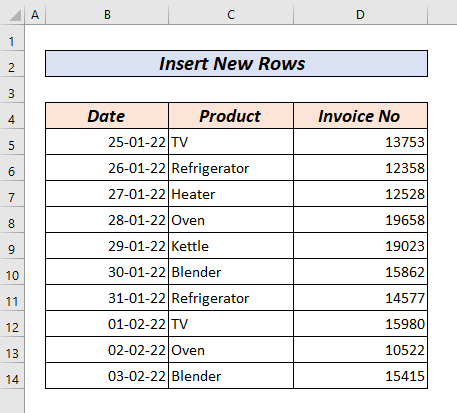
ప్రాక్టీస్ వర్క్బుక్ని డౌన్లోడ్ చేయండి
సత్వరమార్గాన్ని ఉపయోగించి అడ్డు వరుసలను చొప్పించే పద్ధతులు .xlsm
Excel
లో కొత్త అడ్డు వరుసను చొప్పించడానికి 6 శీఘ్ర పద్ధతులు, షాప్ యజమాని పొరపాటున ఎంట్రీని మర్చిపోయారని మరియు అతను ఇప్పుడే దీన్ని చేయాలనుకుంటున్నారని అనుకుందాం. అతను కొత్త వరుస ని రికార్డ్కు చొప్పించవలసి ఉంటుంది.
అతను చొప్పించడం మర్చిపోయిన 26 జనవరి న అదనపు విక్రయం చేసాడనుకుందాం. అతను దానిని ఇప్పుడు చొప్పించాలనుకుంటున్నాడు.

అతను వరుస 6 మరియు వరుసల మధ్య కొత్త వరుస ను చొప్పించవలసి ఉంటుంది. 7 .
విధానం 1: ALT + I + R ఉపయోగించి Excelలో కొత్త అడ్డు వరుసను చొప్పించండి
మొదట, మీరు నమోదు చేయాలనుకుంటున్న వరుస ను ఎంచుకోండి కొత్త వరుస . మీరు వరుస ను సూచించే ఎడమ వైపున ఉన్న సంఖ్యను క్లిక్ చేయడం ద్వారా దీన్ని చేయవచ్చు.

లేదా మీరు కీబోర్డ్ సత్వరమార్గాన్ని ఉపయోగించవచ్చు SHIFT + Spacebar . SHIFT + Spacebar ని నొక్కడం వలన సక్రియ సెల్ యొక్క వరుస ఎంచుకోబడుతుంది.

SHIFT + <నొక్కడం ద్వారా 1>Spaceba r B7 సెల్ యాక్టివేట్ అయినప్పుడు మొత్తం రో 7 ని ఎంచుకుంటుంది.
తర్వాత ALT + I + R నొక్కండి ఎగువన కొత్త వరుస ని చొప్పించడానికి.
మరింత చదవండి: ఎక్సెల్ (టాప్)లో కొత్త వరుసను ఎలా చొప్పించాలి 5 పద్ధతులు)
విధానం 2: ALT + I + R ఉపయోగించి బహుళ కొత్త అడ్డు వరుసలను చొప్పించండి
మీరు బహుళ వరుసలు చొప్పించాలనుకుంటే, మీరు ఎంచుకోవాలి అదే సంఖ్యలో అడ్డు వరుసలు . పైన కొత్త వరుసలు ఇన్సర్ట్ చేయడానికి ALT + I + R నొక్కండి.

మనం 3 కొత్తవి ఇన్సర్ట్ చేయాలనుకుంటున్నాము అనుకుందాం. వరుస 7 పైన అడ్డు వరుసలు. మేము ముందుగా వరుసలు 7,8,9 ఎంచుకోండి. ఆపై Alt + I + R ని నొక్కండి.

ఇక్కడ, మేము 3 కొత్త వరుసలు పైన పొందుతాము వరుస 7 .
మరింత చదవండి: Excelలో బహుళ వరుసలను చొప్పించడానికి మాక్రో (6 పద్ధతులు)
విధానం 3: CTRL + SHIFT + Plus(+)ని ఉపయోగించి కొత్త అడ్డు వరుసను చొప్పించండి
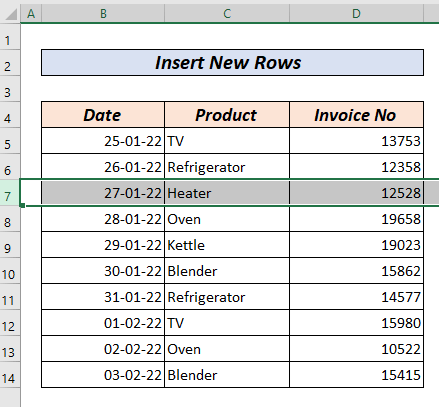
మళ్లీ మేము పైన కొత్త వరుస ని చొప్పించాలనుకుంటున్నాము అడ్డు వరుస 7 . మునుపటిలాగా మేము అడ్డు వరుస సంఖ్యను సూచించే ఎడమవైపు అత్యధిక సంఖ్యను ఉపయోగించి అడ్డు వరుస 7 ని ఎంచుకుంటాము లేదా ఆ అడ్డు వరుస లోని ఏదైనా సెల్ని ఎంచుకుని, SHIFT + <2ని నొక్కడం> Spacebar .
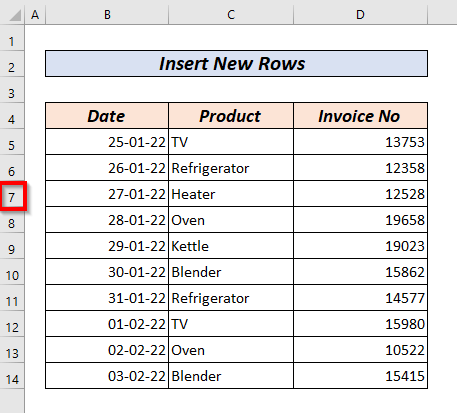
మేము దిగువ చిత్రంలో చూపిన విధంగా మొత్తం వరుస ను ఎంచుకుంటాము.
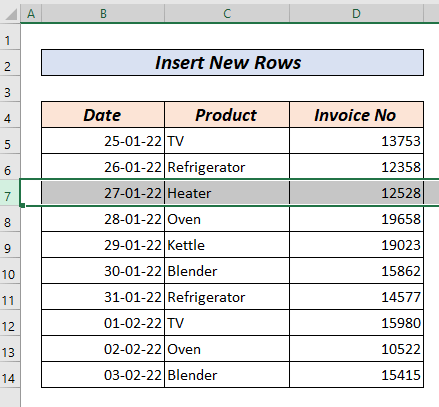
తర్వాత CTRL + SHIFT + Plus(+) ని చొప్పించడానికి కీబోర్డ్ సత్వరమార్గాన్ని ఉపయోగించండి వరుస 7 పైన కొత్త వరుస .

మరింత చదవండి: అడ్డు వరుసను ఎలా చొప్పించాలి Excel లో ( 5 పద్ధతులు)
ఇలాంటి రీడింగ్లు
- Excel ఫిక్స్: ఇన్సర్ట్ రో ఆప్షన్ గ్రేడ్ అవుట్ (9 సొల్యూషన్స్)
- Excelలో ప్రతి nవ వరుస తర్వాత ఖాళీ వరుసను ఎలా చొప్పించాలి (2 సులభమైన పద్ధతులు)
- Excelలో ఒక సెల్లో ఒక అడ్డు వరుసను చొప్పించండి (3 సాధారణ మార్గాలు)
- Excel (5 పద్ధతులు)లో దిగువ వరుసను ఎలా చొప్పించాలి
- Macro వరుసను చొప్పించడానికి మరియు Excelలో ఫార్ములాను కాపీ చేయడానికి (2 పద్ధతులు)
విధానం 4: CTRL+SHIFT+ Plus (+)
ఏదైనా వరుస పైన బహుళ వరుసలు చొప్పించడం కోసం Excelలో బహుళ కొత్త అడ్డు వరుసలను చొప్పించండి 2>, మనం చొప్పించాలనుకుంటున్న వరుసలు అదే సంఖ్యలో ఎంచుకోవాలి.
మనం మూడు(3) వరుసలు<చొప్పించాలనుకుంటున్నాము. 2> వరుస 7 పైన. మేము దిగువ 3 అడ్డు వరుసలు ఎంచుకుంటాము.

అప్పుడు మేము ఇన్సర్ట్ చేయడానికి కీబోర్డ్ షార్ట్కట్ CTRL + SHIFT + Plus(+) ని ఉపయోగిస్తాము మూడు(3) కొత్త అడ్డు వరుసలు వరుస 7 పైన.

మరింత చదవండి: ఎలా Excelలో బహుళ అడ్డు వరుసలను చొప్పించడానికి (6 సులభమైన పద్ధతులు)
విధానం 5: VBAని ఉపయోగించి Excelలో కొత్త అడ్డు వరుసను చొప్పించండి
మీరు కొత్త అడ్డు వరుస ని చొప్పించవచ్చు VBA .
VBA ఎడిటర్ని ఉపయోగించడానికి,
డెవలపర్ ట్యాబ్ >> విజువల్ బేసిక్ ఎంచుకోండి
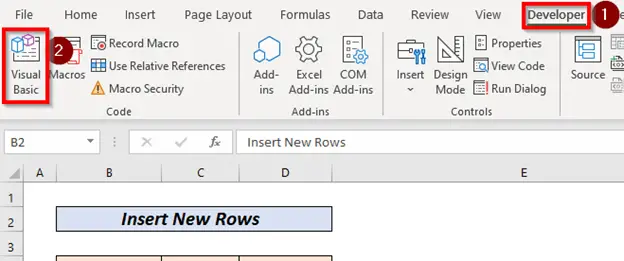
కొత్త విండో తెరవబడుతుంది.
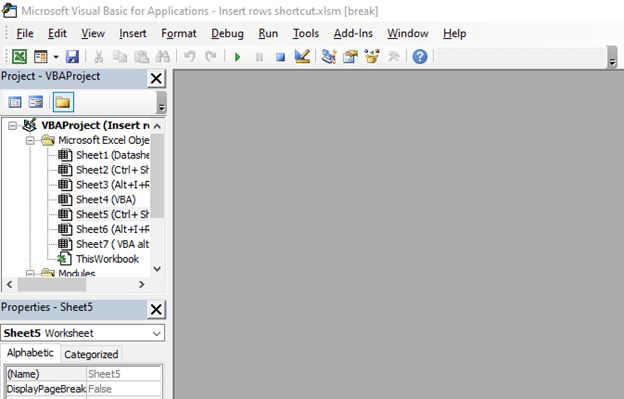
ఇన్సర్ట్ కి వెళ్లి మాడ్యూల్ ఎంచుకోండి.
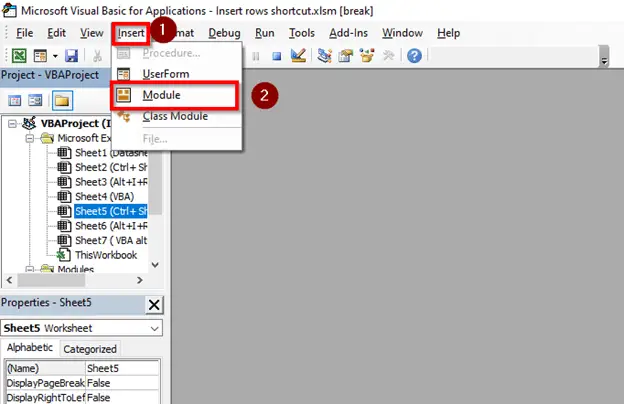
కొత్త మాడ్యూల్ అవుతుందితెరవండి.

క్రింద కోడ్ ని కాపీ చేసి మాడ్యూల్ లో అతికించండి.
8596

మొదట, మేము సెల్ రిఫరెన్స్ ( B7 )ని పేర్కొనాలి. అప్పుడు “ మొత్తం వరుస” లక్షణాన్ని ఉపయోగించి మేము మొత్తం వరుస ను ఎంచుకుంటాము. ఆపై ఇన్సర్ట్ మెథడ్ ని ఉపయోగించి మేము ఎంచుకున్న సెల్ పైన మొత్తం వరుస ని చొప్పించగలుగుతాము.
రన్ నుండి కోడ్ 1>రన్ ట్యాబ్ రన్ సబ్/యూజర్ఫారమ్ ఎంచుకోండి. లేదా మీరు కోడ్ను అమలు చేయడానికి F5 కీని కూడా ఉపయోగించవచ్చు.
ఇప్పుడు, మీరు వరుస 7 పైన కొత్త వరుస ను చూస్తారు.

మరింత చదవండి: VBA ఎక్సెల్లో వరుసను చొప్పించడానికి (11 పద్ధతులు)
విధానం 6: ప్రత్యామ్నాయాన్ని చొప్పించండి VBAని ఉపయోగించి Excelలో కొత్త అడ్డు వరుసలు
Excelలో మాన్యువల్గా ప్రత్యామ్నాయ వరుసలు చొప్పించడం అలసిపోతుంది. మేము దీన్ని సౌకర్యవంతంగా చేయడానికి VBA ని ఉపయోగించవచ్చు.
అలా చేయడానికి, మేము మునుపటి పద్ధతి 5లో వివరించిన దశలను అనుసరించి VBA కోడ్ను చేర్చాలి.
తర్వాత కింది కోడ్ను మాడ్యూల్లో అతికించండి.
7523

ఇక్కడ, Sub InsertRow_Shortcut లో, నేను రెండు వేరియబుల్లను ప్రకటించాను, M మరియు N పూర్ణాంకం రకాలుగా.
తర్వాత, ను చొప్పించడానికి లూప్ల కోసం ఉపయోగించబడింది ప్రతి ప్రత్యామ్నాయ వరుస లో> అడ్డు వరుస . నేను కొత్త రో ని చొప్పించడానికి EntireRow ఆస్తిని మరియు Insert పద్ధతిని ఉపయోగించాను.
ఇప్పుడు, సేవ్ కోడ్ మరియు నడపడానికి కోడ్ని మీరు F5 ని నొక్కవచ్చు.
అందుచేత, ఇది కొత్త వరుస ను ఇన్సర్ట్ చేస్తుందిప్రతి ప్రత్యామ్నాయ అడ్డు వరుస .

మరింత చదవండి: డేటా మధ్య అడ్డు వరుసలను చొప్పించడానికి Excel ఫార్ములా (2 సాధారణ ఉదాహరణలు)
గుర్తుంచుకోవలసిన విషయాలు
మీ ఎక్సెల్ షీట్ డెవలపర్ ట్యాబ్ని చూపకపోతే ఈ లింక్ డెవలపర్ ట్యాబ్ ఎలా ఉంటుందో చూడటానికి జోడించబడింది.
క్రొత్త వరుసలను చొప్పించినప్పుడు మీరు ఎంచుకున్న అడ్డు వరుస పైన కొత్త వరుస చొప్పించబడుతుందని ఎల్లప్పుడూ గుర్తుంచుకోండి.
కాబట్టి, మీరు కొత్త వరుస ను చొప్పించాలనుకుంటున్న వరుస ను ఎంచుకోవడాన్ని గుర్తుంచుకోండి.
ప్రాక్టీస్ విభాగం
I 'ఈ వివరించిన పద్ధతులను అభ్యసించడానికి అభ్యాస విభాగాన్ని అందించాను.

ముగింపు
ఈ కథనంలో, నేను సాధ్యమైనవన్నీ వివరించడానికి ప్రయత్నించాను. కొత్త వరుస ను చొప్పించడానికి సత్వరమార్గాలు. Excel సత్వరమార్గంలో కొత్త అడ్డు వరుసను చొప్పించడానికి మీరు 6 పద్ధతులను పొందుతారు. కొత్త వరుసలు చొప్పించేటప్పుడు ఈ సత్వరమార్గాలు ఉపయోగపడతాయి. ఇవి మీ వేగం మరియు సామర్థ్యాన్ని మెరుగుపరుస్తాయి. ఈ సత్వరమార్గాలను ప్రాక్టీస్ చేయండి మరియు నైపుణ్యం పొందండి. ఏ రకమైన వ్యాఖ్య లేదా ఫీడ్బ్యాక్ కోసం అయినా మమ్మల్ని సంప్రదించడానికి సంకోచించకండి. ఏదైనా Excel-సంబంధిత సమస్యతో మీకు సహాయం చేయడానికి మా బృందం చాలా సంతోషంగా ఉంటుంది.


